ทุกคนปรารถนาที่จะติดตั้งหลายจอภาพเดสก์ท็อปของพวกเขาเป็นแผง LCD แฟนซีเพิ่มความสวยงามและใช้งานง่าย อย่างไรก็ตามด้วยเดสก์ท็อปเสมือนจริงคุณสามารถจัดการหลายงานภายในพื้นที่ทำงานจำนวนมากบนหน้าจอเดียวซึ่งสามารถปรับแต่งให้เหมาะกับความต้องการของคุณ ตัวอย่างเช่นคุณสามารถใช้พื้นที่ทำงานหนึ่งเพื่อทำงานที่เกี่ยวข้องกับสำนักงานและเปิด Facebook บนเดสก์ท็อปเสมือนอื่นเพื่อให้คุณสามารถจัดการงานและงานส่วนตัวแยกจากกัน Finestra Virtual Desktops เป็นแอปพลิเคชั่นโอเพนซอร์ซที่สามารถเพิ่มได้เดสก์ท็อปเสมือนหลาย ๆ เครื่องเพื่อการจัดการงานของคุณที่ดีขึ้น ด้วยการใช้ปุ่มลัด Win + Z ที่เป็นค่าเริ่มต้นคุณสามารถรับภาพตัวอย่างขนาดย่อของเดสก์ท็อปเสมือนจริงบนหน้าจอปัจจุบัน คุณสมบัติหลักบางส่วนของ Finestra รวมถึงมุมมองสลับเต็มหน้าจอพร้อมฟังก์ชั่นการลากและวางเต็มรูปแบบตัวบ่งชี้ตัวสลับเดสก์ท็อปซึ่งแสดงหมายเลขเดสก์ทอปปัจจุบันตัวเลือกในการเพิ่มจำนวนเดสก์ทอปเสมือนไม่ จำกัด จำนวน แต่ละเดสก์ท็อปและฮอตคีย์เพื่อสลับไปมาระหว่างเดสก์ท็อป
เมื่อติดตั้งแล้วคุณสามารถเริ่มทำงานได้ทันทีบนเดสก์ท็อปหลายเครื่องโดยเปิดตัว Finestra โดยค่าเริ่มต้นจะเปิดใช้งานเดสก์ท็อปเสมือนสี่ตัวอย่างไรก็ตามคุณสามารถเพิ่มเดสก์ท็อปเพิ่มเติมจากตัวเลือกที่สามารถเข้าถึงได้จากเมนูถาดระบบ ใช้ปุ่มลัด Win + Z เพื่อดูตัวสลับเดสก์ท็อปเสมือน

เมื่อใช้เมนูถาดระบบคุณสามารถสลับเดสก์ท็อปเสมือนดูการสลับเดสก์ท็อปเปิดใช้งานการสนับสนุนฮอตคีย์และดู / ซ่อนหน้าต่างที่ใช้งานอยู่ (ตัวเลือกการกู้คืน Windows)
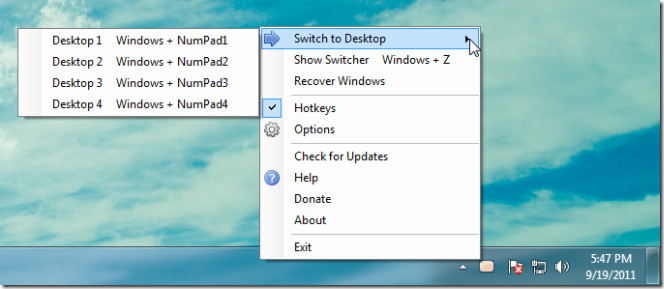
ในการกำหนดการตั้งค่าขั้นสูงตรงไปที่ตัวเลือก Virtual Desktop ของ Finestra ผ่านเมนูถาดระบบ ทั่วไป แท็บอนุญาตให้ดูตัวบ่งชี้เมื่อทำการสลับเดสก์ท็อปเสมือนจริงเปิดใช้งานหรือปิดใช้งานไอคอนถาดระบบย้ายหน้าต่างใหม่ไปยังเดสก์ท็อปที่เหมาะสมและดูหน้าจอสแปลชอัตโนมัติ แท็บเดสก์ท็อปสามารถใช้เพื่อเพิ่มและเปลี่ยนชื่อเดสก์ท็อปเสมือน หากต้องการเพิ่มเดสก์ท็อปใหม่เพียงพิมพ์ชื่อเดสก์ท็อปเสมือนจริงในกล่องข้อความและกด เข้าสู่. นอกจากนี้คุณยังสามารถเปลี่ยนสีพื้นหลังของตัวอย่าง Windows และขนาดตัวบ่งชี้พื้นที่ทำงานจาก การปรากฏ แถบ จากแท็บปุ่มลัดคุณสามารถตั้งค่าปุ่มลัดที่กำหนดเองสำหรับการทำงานเช่นการสลับและการแสดงตัวอย่างเดสก์ท็อปเสมือน แท็บจอภาพและกฎของโปรแกรมจะมีตัวเลือกในการกำหนดค่าจอภาพหลายจอและจัดการลักษณะการทำงานของแอปพลิเคชัน (เช่นซ่อนแอปพลิเคชันที่ระบุก่อนย่อเล็กสุด)
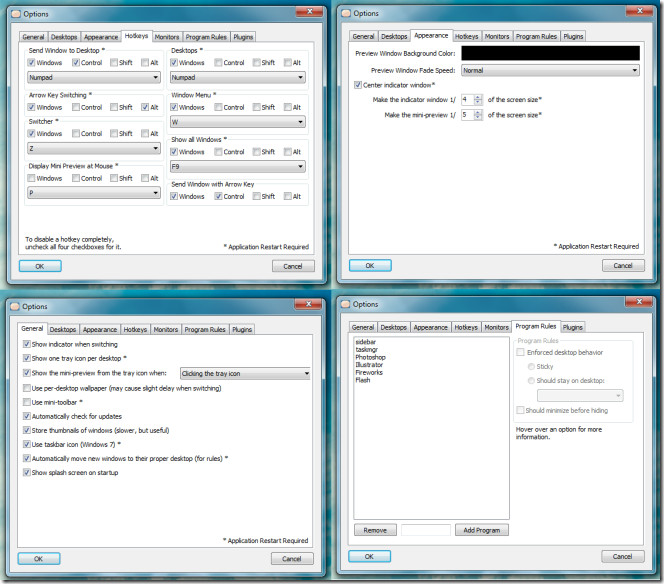
Finestra Virtual Desktops เป็นเสมือนที่มีประโยชน์แอปพลิเคชันเดสก์ท็อปที่สามารถเพิ่มความสะดวกในการอนุญาตให้คุณปรับปรุงเวิร์กโฟลว์ของคุณโดยการจัดระเบียบอย่างเพียงพอในพื้นที่ทำงานเสมือน มันทำงานบน Windows XP, Windows Vista และ Windows 7
ดาวน์โหลด Finestra Virtual Desktops













ความคิดเห็น